
Czy jesteś jednym z wielu Spotify użytkowników na całym świecie? Jeśli tak, to z pewnością jesteś bardzo zadowolony ze słuchania muzyki. Cóż, możesz słuchać milionów piosenek w dowolnym miejscu i czasie i cieszyć się wieloma różnymi funkcjami aplikacji.
Oprócz powyższego, czy kiedykolwiek myślałeś o pomyśle dzielenia się swoimi ulubionymi piosenkami z ludźmi, których kochasz i znasz? Czy kiedykolwiek pytałeś o jak się dzielić Spotify playlista z kimkolwiek ? Jeśli od dłuższego czasu zastanawiałeś się nad odpowiedzią i rozwiązaniem na wspomniane pytania, w rzeczywistości zajmiemy się nimi tutaj.
Przewodnik po zawartości Część 1: Przegląd SpotifyCzęść 2: Jak udostępniać A Spotify PlaylistCzęść 3: To Wrap It All
Spotify oprócz tego, że jest tylko usługą strumieniowego przesyłania muzyki, posiada wiele funkcji i możliwości. Możesz cieszyć się różnymi funkcjami, takimi jak strumieniowe przesyłanie i odtwarzanie muzyki w trybie offline, tworzenie i tworzenie wspaniałych list odtwarzania, a nawet udostępnianie swoich najbardziej ulubionych list odtwarzania kilku osobom, które znasz, w tym znajomym i członkom rodziny.
Ponieważ tutaj temat byłby dużo o tym, jak udostępniać Spotify playliście, nauczymy Cię, jak w końcu to zrobić na trzy sposoby – na komputerze osobistym, na urządzeniach mobilnych, a nawet przez e-mail. Jeśli jesteś jednym z wielu, którzy chcą dowiedzieć się więcej na ten temat, pozostań na tej stronie, aby uzyskać pomysły, które pragniesz poznać.
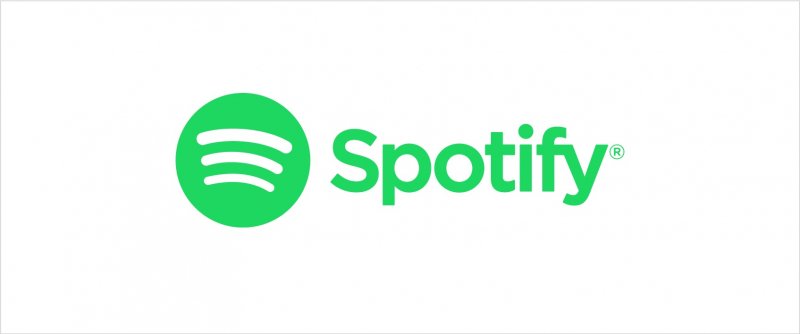
Pierwszą rzeczą, w którą się zagłębimy, będą procesy, które musisz przejść, aby w końcu podzielić się tym, co najbardziej kochasz Spotify listy odtwarzania innym osobom korzystającym z Twojego komputera Spotify aplikacja. Procedura jest w rzeczywistości zbyt łatwa do wykonania. Oto kroki w celach informacyjnych.
Kolejne teksty omawiają szczegóły odpowiadające każdemu krokowi.
Początkową rzeczą, którą musisz zrobić, to oczywiście otworzyć Spotify aplikację na swoim komputerze osobistym. Po uruchomieniu w głównym interfejsie wyszukaj listy odtwarzania, które chcesz udostępnić komukolwiek. Po obejrzeniu listy odtwarzania upewnij się, że zaznaczysz ikonę „trzech kropek” znajdującą się obok każdej z nich.
Po zaznaczeniu na ekranie pojawią się nowe opcje. Aby kontynuować, musisz kliknąć opcję „Udostępnij”. Po wykonaniu tej czynności zobaczysz wiele różnych platform, na których możesz udostępniać swoje listy odtwarzania.
Masz konta w mediach społecznościowych, np Facebook, Posłaniec, Twitter, Skype i nie tylko. Możesz po prostu kliknąć którąkolwiek z tych opcji, a nawet dodać kilka tekstów, wiadomości lub podpisów przed opublikowaniem swojego posta.
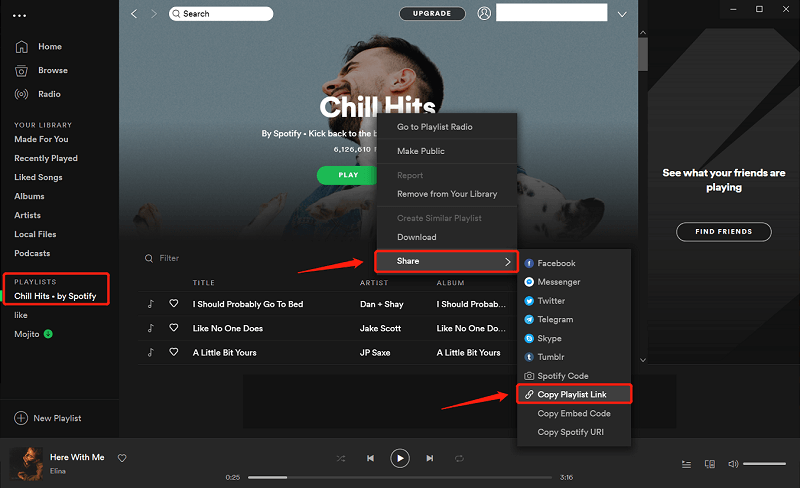
Oprócz trafiania na dowolne kanały mediów społecznościowych, możesz również skopiować link do schowka (co również możesz zobaczyć na ekranie). Po zaznaczeniu wspomnianej opcji możesz od razu mieć pod ręką link.
Tutaj możesz przejść do przycisku „Preferencje” znajdującego się w lewym górnym rogu ekranu pod opcją „Edytuj”. Zaznacz go, a zobaczysz więcej osadzonych na nim opcji. Będziesz robić ten krok, aby wszystkie twoje Spotify muzykę i playlisty publicznie, a nawet kontynuuj scrobbling do Last.fm.
Jak wiesz, Last.fm to platforma, która faktycznie śledzi Twoje wrażenia ze słuchania muzyki i próbuje polecać wybrane przez Ciebie utwory innym. Nie musisz przechodzić do opcji „Społeczności” i upewnić się, że Facebook i Last.fm są podłączone do Twojego konta. Spotify konta.
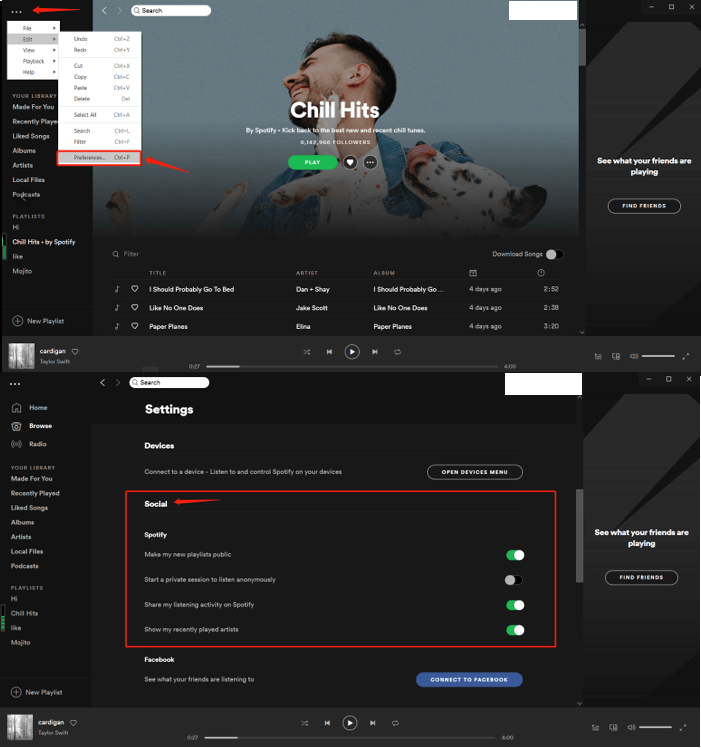
Następną rzeczą, którą mamy omówić, jest sposób udostępniania Spotify playlisty i udostępniane za pomocą urządzeń mobilnych.
Korzystając z telefonów komórkowych, wszystkie listy odtwarzania można łatwo udostępniać za pomocą „kodu QR”. Można to równie dobrze zrobić w ciągu kilku minut i zaledwie w dwóch krokach.
Oto krótki opis każdego kroku.
Krok 1. Miej swoje Spotify Kod QR gotowy
Jeśli po raz pierwszy słyszysz i czytasz o Spotify kod QR, to musisz być tym bardzo zaskoczony Spotify faktycznie to ma. Aby to w pełni wykorzystać, musisz upewnić się, że Spotify aplikacja, którą masz w telefonie, to najnowsza wersja. Po zweryfikowaniu możesz po prostu otworzyć swój Spotify aplikację na urządzeniu mobilnym i wybierz muzykę, którą chcesz udostępnić.
Po naciśnięciu ikony „trzech kropek” obok każdego z nich pojawi się nowe okno, w którym wyświetlane są nowe opcje. U góry nowych opcji zobaczysz podświetlony poniżej obraz – czyli kod QR, o którym mówimy. Możesz po prostu przytrzymać ekran, aby zapisać obraz i kontynuować wysyłanie do znajomych. Trzeba wspomnieć, że powinni długo nacisnąć obraz, aby rozpoznać kod i na koniec odtworzyć utwór.
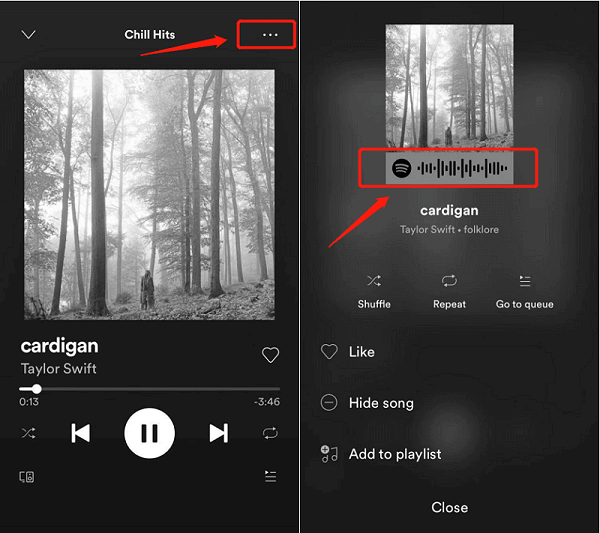
Krok 2. Kontynuuj skanowanie kodu QR
Jeśli masz osobę, z którą będziesz udostępniać swoje utwory i listy odtwarzania, możesz po prostu natychmiast przeprowadzić proces skanowania. Aby to zrobić, po otwarciu pliku Spotify aplikacji, możesz od razu przejść do ikony „Wyszukaj” i nacisnąć ikonę „Aparat”, którą zobaczysz w prawym górnym rogu ekranu. Upewnij się, że zezwoliłeś na dostęp do kamery na swoim Spotify aplikacja. Jeśli już to zrobiłeś, możesz po prostu dotknąć przycisku „Skanuj” i zeskanować kod QR z telefonu komórkowego znajomego.
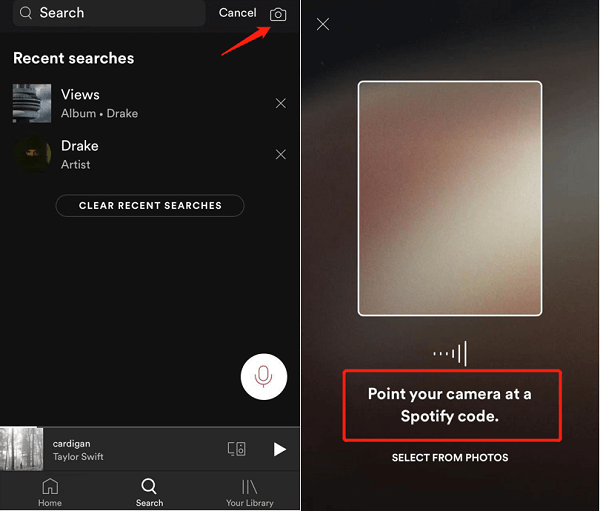
Oprócz korzystania z funkcji tworzenia kodu QR, masz również możliwość udostępniania ulubionych list odtwarzania i piosenek do komunikatora Facebook za pomocą telefonu komórkowego. Musiałbyś również przejść tylko trzy łatwe kroki.
Daj nam więcej informacji na temat wspomnianych.
Krok 1. Dodawanie Spotify Rozszerzenie w aplikacji Facebook Messenger
Wierz lub nie, ale możesz dodać rozszerzenie do swojej aplikacji Facebook Messenger. Możesz to zrobić, aby udostępnić swoje Spotify playlisty z innymi osobami korzystającymi ze wspomnianej platformy. Aby włączyć rozszerzenie, możesz po prostu otworzyć komunikator Facebooka i wybrać imiona swoich znajomych lub utworzyć grupę osób, którym chcesz udostępnić swoje playlisty. W oknie czatu lub na ekranie ikona „+” umożliwia dostęp do wszystkich rozszerzeń. Wystarczy dotknąć Spotify logo, aby kontynuować.
Krok 2. Tworzenie list odtwarzania
Następnym krokiem byłoby stworzenie playlist. Gdy już je utworzysz, udostępnianie byłoby zbyt łatwe. Pamiętaj, aby dodać wszystkie ulubione utwory.
Krok 3. Udostępnianie utworzonych list odtwarzania
Teraz możesz mieć Spotify playlisty, które udostępniłeś innym osobom i Facebook przyjaciele. Proces ma zastosowanie niezależnie od tego, czy korzystasz z urządzenia z systemem Android czy Apple.
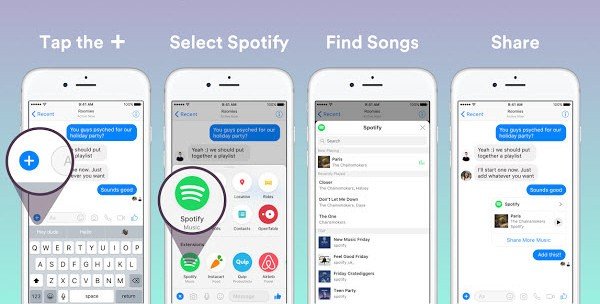
Wreszcie, możesz udostępniać swoje utwory i listy odtwarzania za pomocą poczty e-mail. Pierwsze dwa sposoby udostępniania byłyby możliwe tylko w przypadku, gdy zarówno osoba, która będzie udostępniać, jak i osoba, która ma otrzymać, używają i wykorzystują Spotify aplikacja. Problem byłby teraz w przypadku, gdy druga osoba nie ma Spotify rachunek. Jaki byłby najlepszy sposób, aby to rozwiązać?
Odpowiedzią na powyższe byłoby udostępnienie list odtwarzania pocztą elektroniczną.
Aby to zrobić, należałoby skorzystać z aplikacji innej firmy, która ma taką możliwość pobieranie Spotify piosenki. Tutaj najbardziej polecanym narzędziem jest to DumpMedia Spotify Music Converter. Oprócz pobierania może również przekonwertować Spotify piosenki do różnych formatów, dzięki czemu można je odtwarzać w dowolnym urządzeniu i odtwarzaczu multimedialnym.

Jak zamierzasz używać tego narzędzia?
Przyjrzyjmy się dalej tym krokom.
Krok 1. Pobierz i zainstaluj DumpMedia Spotify Music Converter
Oczywiście pierwszą rzeczą, którą musisz zrobić, to mieć to DumpMedia Spotify Music Converter pobrane i zainstalowane na komputerze osobistym. Po zakończeniu po prostu otwórz i uruchom program, aby rozpocząć, a także swój Spotify aplikacja. Możesz rozpocząć dodawanie plików, wykonując przeciąganie i upuszczanie, a nawet dodając tylko adres URL pliku (link). Ten program obsługuje konwersję wsadową, co umożliwia konwersję nie tylko pliku, ale także numeru. Duża konwersja na raz nie stanowi problemu.
Darmowe pobieranie Darmowe pobieranie
Krok 2. Wybierz dowolny format, który chcesz jako wynikowy
Następnym krokiem po zaimportowaniu i przesłaniu utworów do konwersji jest wybór formatu wyjściowego. Upewnij się, że wybierzesz dowolny format spośród tych, które zobaczysz na ekranie. W takim przypadku powinniśmy przekonwertować utwory do formatu, który jest ogólnie obsługiwany przez wiele odtwarzaczy multimedialnych. Możesz przekonwertować utwory na format MP3 formacie lub innym, w zależności od preferencji. Możesz to zrobić, wybierając przycisk „Konwertuj wszystkie zadania na” znajdujący się w prawym górnym rogu ekranu.

Krok 3. Kontynuuj konwersję, zaznaczając przycisk Konwertuj
Ostatnim krokiem byłoby naciśnięcie przycisku „Konwertuj”, aby rozpocząć proces konwersji. Zajmie to tylko trochę czasu, ponieważ program został zaprojektowany tak, aby działał pięć razy szybciej niż jakikolwiek inny konwerter. Podczas konwersji na ekranie pojawią się paski stanu, na których można monitorować postęp procesu dla każdego utworu.
Teraz, gdy mamy Spotify utwory przekonwertowane i pobrane za pomocą tego DumpMedia Spotify Music Converter, możesz udostępniać te utwory i playlisty za pośrednictwem poczty e-mail.

W rzeczywistości możesz skorzystać z trzech różnych sposobów skutecznego udostępniania swoich ukochanych Spotify listy odtwarzania innym – przy użyciu komputera osobistego, urządzeń mobilnych, a nawet za pośrednictwem poczty.
Jak udostępnić Spotify lista odtwarzania? Jak myślisz, który jest najłatwiejszy do naśladowania i używania?
